Google Classroom unterstützt die Synchronisierung von Notenbüchern und den Import von Teilnehmerlisten für eine Reihe von OneRoster-kompatiblen Schüler-/Studenteninformationssystemen (SIS). Google arbeitet mit SIS-Plattformen zusammen, die die von Google festgelegten OneRoster-Anforderungen erfüllen.
Durch die Partnerschaft mit Classroom können Administratoren ihre Classroom-Kurse mit Ihrem SIS verknüpfen.
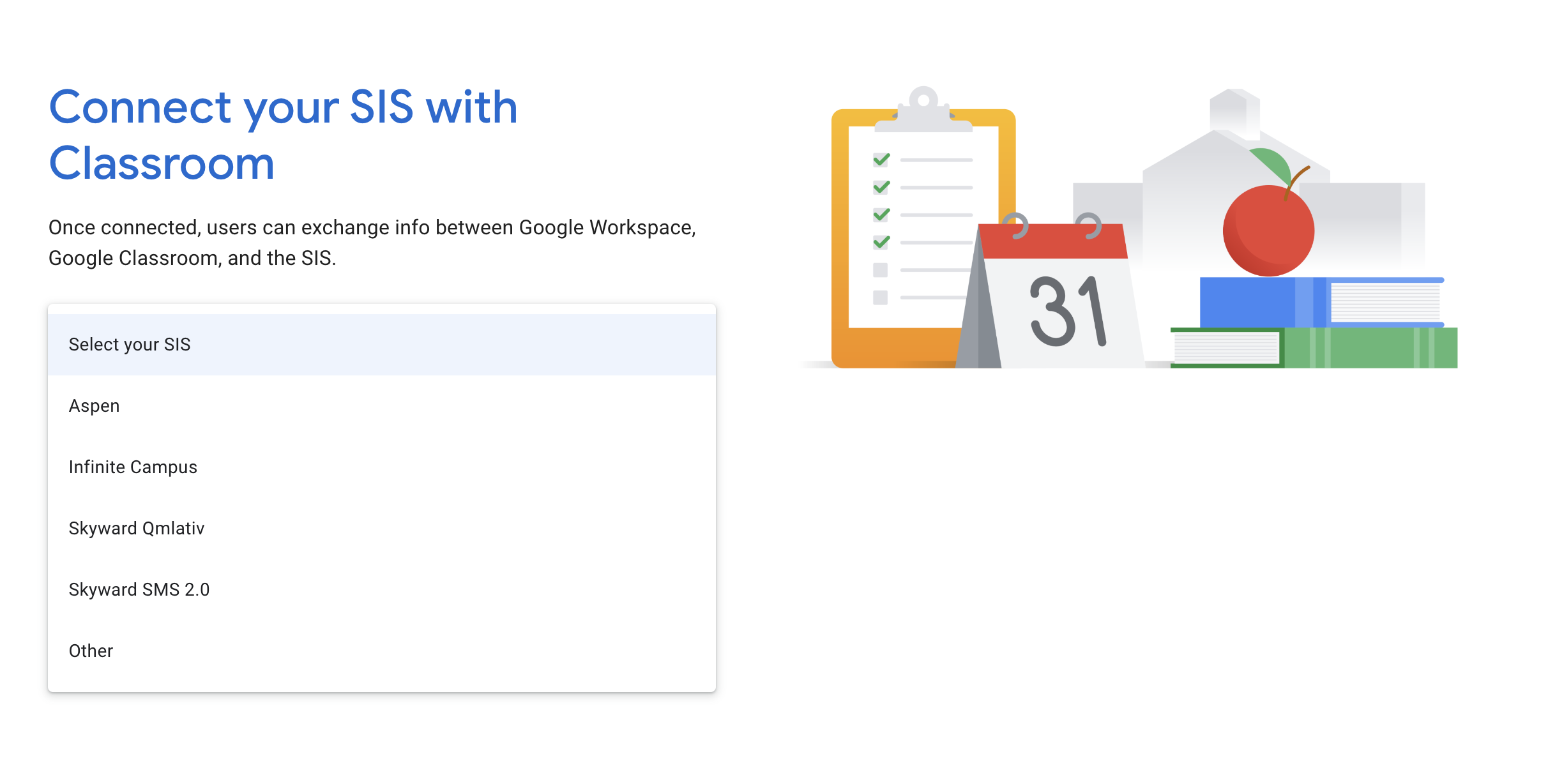
Abbildung 1. Wenn Schüler-/Studenteninformationssysteme (SIS) mit Classroom verknüpft sind, können Administratoren das SIS im Drop-down-Menü auswählen.
Entwicklung von SIS-Partnern
Wenn Sie an einer Partnerschaft mit Classroom interessiert sind, wenden Sie sich bitte an classroom-sis-external@google.com.
Das Classroom-Team hat eine Reihe von Konformitätstests erstellt, mit denen sich interessierte SIS-Partner mit den Anforderungen von Google vertraut machen können. Sie können die Konformitätstests ausführen, bevor Sie sich an das Classroom-Team wenden, um festzustellen, inwiefern Ihr Produkt den Anforderungen von Google entspricht.
Demodomain für Entwickler abrufen
Möglicherweise benötigen Sie Zugriff auf eine Live-Instanz von Google Classroom, um eine Integration zu erstellen und zu validieren. Berechtigte Testnutzer benötigen die Plus-Version von Google Workspace for Education. Wenn Sie keinen Administratorzugriff auf eine Google Workspace for Education-Domain mit diesen Lizenzen haben, führen Sie die Schritte aus, um eine Entwicklertestdomain zu erhalten und ein Upgrade auf eine Demodomain zu beantragen. Für Ihre Domain werden 10 Google Workspace for Education Plus-Lizenzen bereitgestellt.
Auf die Tests zugreifen und sie ausführen
Für die Ausführung der Tests benötigen Sie Folgendes:
- Token-URL zum Abrufen von OAuth 2.0-Anmeldedaten
- OneRoster-URL, die auf
/ims/oneroster/v1p1endet - Client-ID
- Clientschlüssel
- E-Mail-Adresse einer Lehrkraft
Sie können die Tests mit Google Colab oder Jupyter Notebook ausführen. Sowohl in Colab als auch in Jupyter Notebook können Sie alle Tests gleichzeitig ausführen. So können Sie die Testergebnisse generieren, die Sie mit dem Google Classroom-Team teilen.
Anforderungen an das Studenteninformationssystem und erwartetes Verhalten
Die von Google definierten Tests sollen interessierten SIS-Partnern die Möglichkeit geben, zu prüfen, ob ihr Produkt die Anforderungen von Google an die Nutzung von OneRoster erfüllt, und Fehler zu minimieren, die bei der Verwendung von SIS-Integrationen in Classroom auftreten können. Lesen Sie sich die folgenden Hinweise zu den Tests durch. In GitHub hat jeder Test einen Titel, auf den in den Hinweisen verwiesen wird. Die Hinweise können helfen, Fragen zu klären, aber es ist keine umfassende Liste der Tests. Führen Sie alle in GitHub bereitgestellten Tests aus.
| Test | Zeiger |
|---|---|
| Lehrkräfte: GetAllTeachers | Der Endpunkt GET /teachers wird mit einem limit-Abfrageparameter aufgerufen. In nachfolgenden Tests wird mit diesem Parameter sichergestellt, dass Ihr Produkt eine Seitengröße von 10.000 unterstützt. |
| Lehrkräfte: GetAllTeachers mit E-Mail-Filter | Der GET /teachers-Endpunkt wird mit einem filter-Abfrageparameter aufgerufen, der zum Filtern nach der E-Mail-Adresse eines Lehrers verwendet wird. Dazu wird die E-Mail-Adresse des Lehrkräfte verwendet, die Sie im Abschnitt „Anmeldedaten“ der Tests angegeben haben. |
| Kurse: GetClassesForTeacher | Der /teachers/{teacher_sourced_id}/classes-Endpunkt wird mit einem filter-Abfrageparameter aufgerufen, der zum Filtern nach aktiven Klassen verwendet wird. |
| Schüler/Studenten: GetStudentsForClass | Der Endpunkt GET /classes/{class_sourced_id}/students wird aufgerufen. Die E-Mail-Adresse des Schülers oder Studenten muss in der Antwort zurückgegeben werden. |
| GetGradingPeriodsForTerm | Die Unterstützung von Benotungszeiträumen wird mit der term_sourced_id getestet. Mit diesem term_sourced_id werden die Benotungszeiträume im Semester abgerufen, indem der GET terms/{term_sourced_id}/gradingPeriods-Endpunkt aufgerufen wird. |
| LineItem: Create | Benotungszeiträume sind beim Aufrufen von PUT /lineItems/{line_item_sourced_id} nicht erforderlich. |
| Werbebuchung: Bearbeiten | Der API-Aufruf sollte keinen Fehler zurückgeben, wenn ein langer Titel für die Aufgabe angegeben ist. Der Test enthält einen Aufgabentitel mit mehr als 100 Zeichen. |
| Ergebnis: Bearbeiten | Es sollte möglich sein, score auf einen Wert festzulegen, der über resultValueMax liegt, um zusätzliche Punkte zu vergeben. |
| Ergebnis: Löschen | Der DELETE /results/{result_sourced_id}-Endpunkt ist erforderlich. |
| Werbebuchung (optional / Bereinigen): Löschen und Abrufen | Der DELETE /lineItems/{line_item_sourced_id}-Endpunkt ist nicht erforderlich. Sie ist optional und wird für die Datenbereinigung verwendet. Der nachfolgende GET /classes/{class_sourced_id}/lineItems-Endpunkt ist ebenfalls optional und prüft, ob die Werbebuchung gelöscht wurde. |
Testergebnisse mit dem Google Classroom-Team teilen
Nach Abschluss der Tests wird ein vollständiger Bericht mit den Ergebnissen der einzelnen Tests generiert. Anhand dieser Tests wird ermittelt, ob Ihr Produkt die Verbrauchsanforderungen von Google für OneRoster 1.2 erfüllt. Laden Sie den Bericht herunter oder machen Sie einen Screenshot davon, um ihn mit dem Google Classroom-Team zu teilen.
Support anfordern
Wenn Sie Fragen oder Bedenken haben, senden Sie eine E-Mail an classroom-sis-external@google.com.
